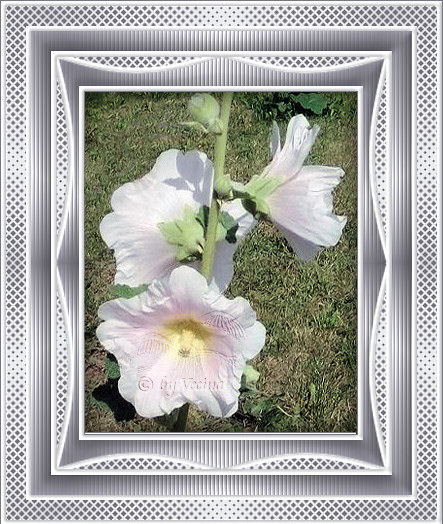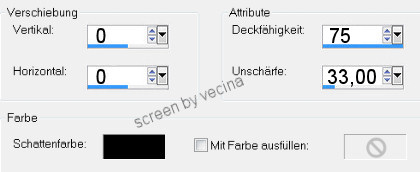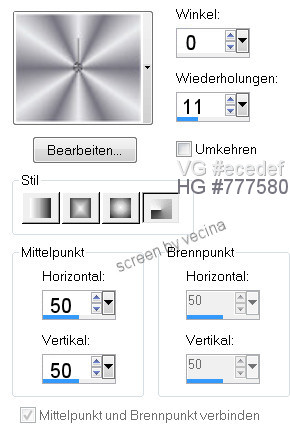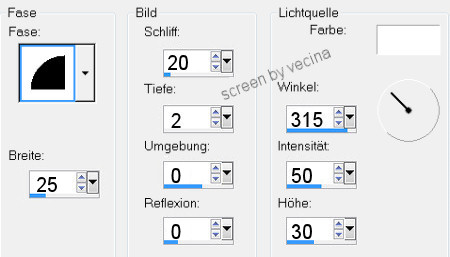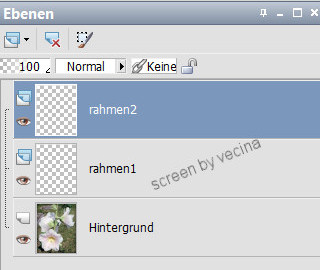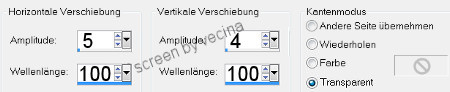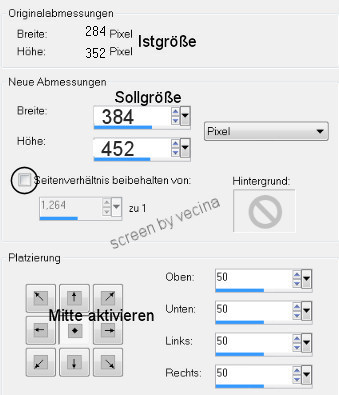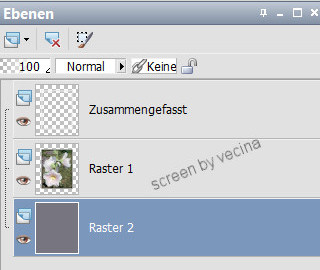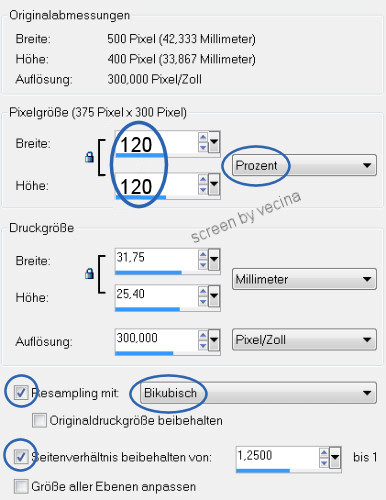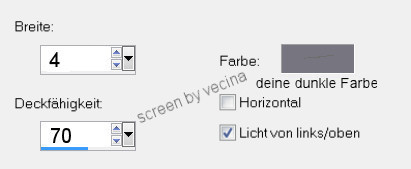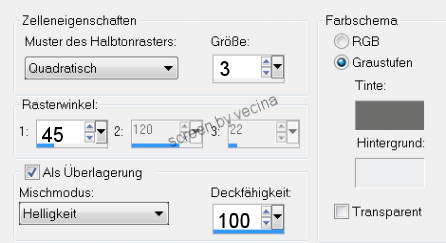Special Frame
Autor Vecina
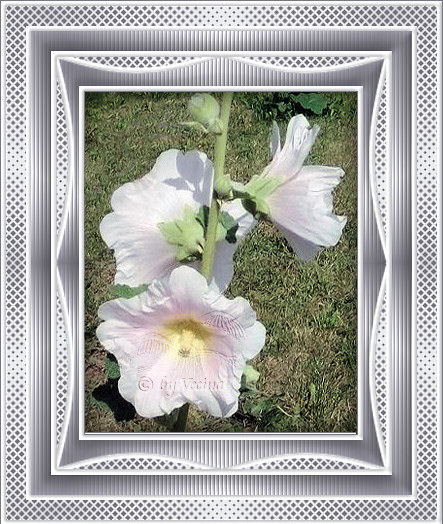
Du brauchst nur ein schönes Bild,
Bringe dein Bild auf 340px längste Seite,
gehe auf Bearbeiten - Kopieren.
Dupliziere die Ebene,
Auswahl - Alles auswählen,
Effekte - 3D-Effekte - Aussparung z.B.
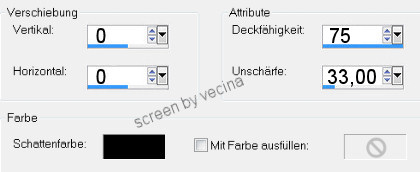
Auswahl aufheben, Ebenen zusammenfassen.
Wähle eine helle und eine dunkle Farbe aus deinem Bild,
erstelle folgenden Farbverlauf und los geht's ;-)
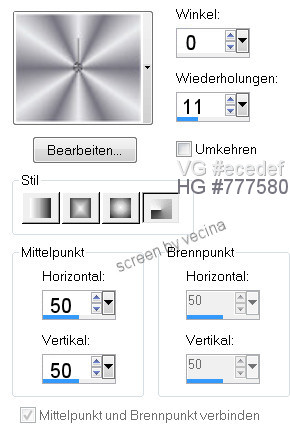
1.
Rand zufügen symmetrisch
1px dunkle Farbe,
5px helle Farbe, mit Zauberstab markieren,

Effekte - 3D-Effekte - Innenfase
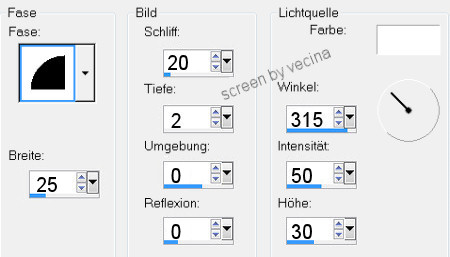
Auswahl in Ebene umwandeln
Ebene in "rahmen1" umbenennen,
Ebene duplizieren und in "rahmen2" umbenennen.
Auswahl aufheben.
Die Ebenenanordnung sieht nun so aus
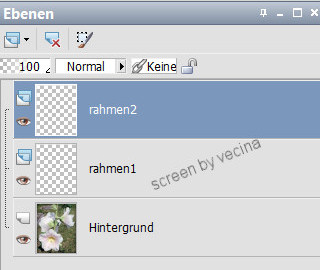
2.
Aktiviere Ebene "rahmen1",
Effekte - Verzerrungseffekte - Welle
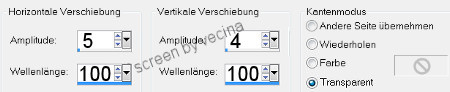
Ebene duplizieren, Bild - Vertikal spiegeln.
Hintergrundebene unsichtbar schalten,
oberste Ebene ist aktiv,
Zusammenfassen - Sichtbare zusammenfassen.
Hintergrundebene sichtbar schalten und aktivieren,
Hintergrundebene - Hintergrundebene umwandeln.
3.
Neue Rasterebene,
Anordnen - An letzte Stelle verschieben,
Bild - Leinwandgröße,
bei Neue Abmessungen bei Breite und Höhe jeweils 100px
zur vorherigen Größe dazugeben.
Kompletteinstellung siehe Screen.
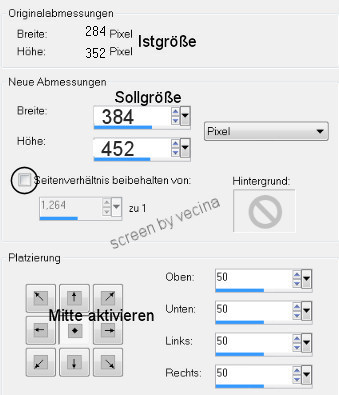
Mit der dunklen Farbe füllen.
In der Ebenenpalette sieht's jetzt so aus
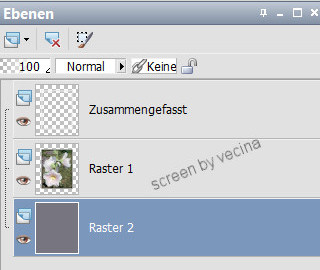
Aktiviere die oberste Ebene,
Bild - Größe ändern auf 120%
Kompletteinstellung siehe Screen
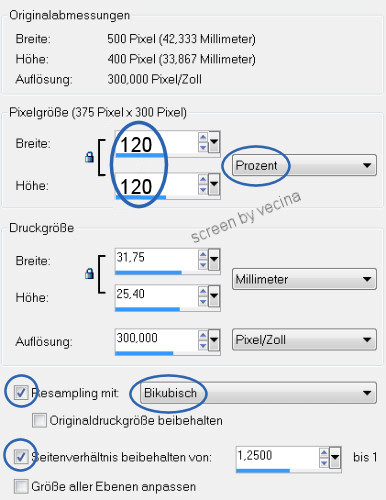
4.
Unterste Ebene unsichtbar schalten,
oberste Ebene ist aktiv,
Zusammenfassen - Sichtbare zusammenfassen.
Mit dem Zauberstab die innerste transparente Fläche markieren,
Auswahl - Ändern - Vergrößern um 3px,
Neue Rasterebene,
füllen mit Farbverlauf.
Effekte - Textureffekte - Jalousie
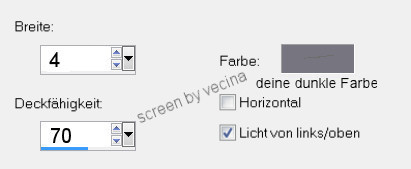
Anpassen - Schärfe - Scharfzeichnen.
Effekte - 3D-Effekte - Innenfase wie vorher,
Anordnen - Nach unten verschieben.
Auswahl aufheben.
Zusammenfassen - Sichtbare zusammenfassen.
5.
Obere Ebene ist aktiv,
Mit dem Zauberstab die äußerste transparente Fläche markieren,
Auswahl - Umkehren,
Bild - Auf Auswahl beschneiden.
Unterste Ebene wieder sichtbar schalten und aktivieren
Auswahl - Alles auswählen,
mit Farbverlauf füllen.
Effekte - Kunsteffekte - Halbtonraster mit deinen Farben,
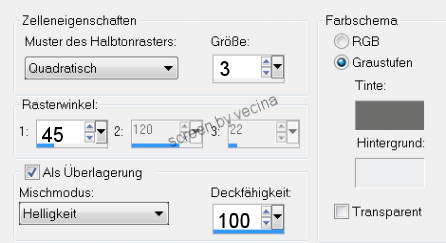
Auswahl aufheben.
Zusammenfassen - Sichtbare zusammenfassen.
6.
Rand hinzufügen 20px dunkle Farbe,
mit Zauberstab markieren, mit Farbverlauf füllen,
Effekte - Textureffekte - Jalousie wie vorher,
Anpassen - Schärfe - Scharfzeichnen.
Effekte - 3D-Effekte - Innenfase wie vorher,
Auswahl aufheben.
7.
Rand hinzufügen 5px helle Farbe,
mit Zauberstab markieren,
Effekte - 3D-Effekte - Innenfase wie vorher,
Auswahl aufheben.
8.
Rand hinzufügen 20px dunkle Farbe,
mit Zauberstab markieren, mit Farbverlauf füllen,
Effekte - Kunsteffekte - Halbtonraster wie vorher,
Auswahl aufheben.
9.
Rand hinzufügen 5px in der hellen Farbe,
mit Zauberstab markieren,
Effekte - 3D-Effekte - Innenfase wie vorher,
Auswahl aufheben.
Zum Schluß noch Rand 1px dunkle Farbe zufügen.
Wasserzeichen setzen und abspeichern.
Hier noch ein Beispiel im Querformat

Ich hoffe, der Rahmen hat dir Spaß gemacht.
~ Zu Tutorials ohne Fremdfilter ~
------------------------------